- Pengarang Abigail Brown [email protected].
- Public 2023-12-17 06:56.
- Diubah suai terakhir 2025-01-24 12:18.
Satu kelemahan iPad ialah kekurangan cara mudah untuk mengembangkan storan secara dalaman. Walaupun iPad hari ini disertakan dengan sekurang-kurangnya 64GB storan dan anda boleh memilih model dengan storan setinggi 2TB jika anda membeli iPad Pro, sesetengah pengguna mungkin memerlukan lebih banyak storan kerana apl yang menuntut serta koleksi video dan foto yang banyak.
Jika anda mempunyai iPad lama dengan storan yang sedikit atau jika anda sedang mencari cara untuk meningkatkan kapasiti storan iPad anda, berikut ialah beberapa petua untuk mencipta lebih banyak storan pada iPad anda.
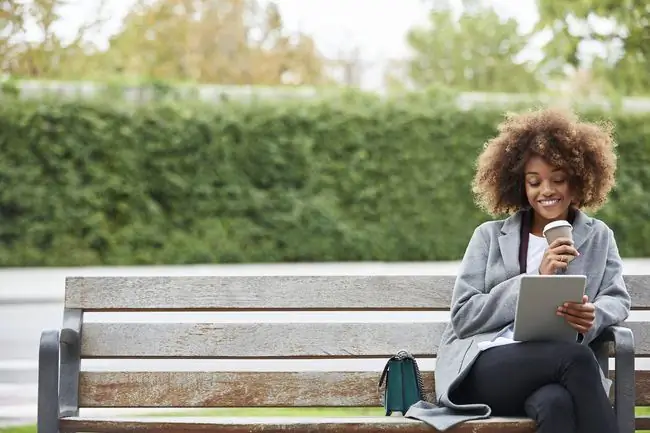
Gunakan Storan Awan
Anda tidak boleh mengembangkan storan pada iPad anda untuk apl, tetapi anda boleh untuk hampir semua perkara lain, yang sepatutnya memberi banyak ruang untuk apl.
Storan awan ialah cara terbaik untuk menyimpan dokumen, foto dan video. iPad disertakan dengan iCloud Drive dan Perpustakaan Foto iCloud, tetapi anda juga boleh menggunakan perkhidmatan pihak ketiga seperti Dropbox atau Google Drive.
Storan awan menggunakan internet sebagai pemacu keras kedua. Ia menggunakan ruang storan dari lokasi luaran untuk keperluan storan anda. Kebanyakan penyelesaian storan awan juga menawarkan sedikit ruang kosong untuk anda bermula.
Bahagian terbaik tentang storan awan ialah ia kalis bencana. Tidak kira apa yang berlaku kepada iPad anda, fail yang disimpan dalam talian akan tetap ada. Walaupun anda kehilangan iPad anda dan terpaksa menggantikannya, anda akan dapat mengakses data anda.
Penggunaan storan awan yang terbaik ialah foto dan terutamanya video. Jenis media ini menggunakan jumlah ruang yang mengejutkan, jadi membersihkan koleksi foto dan mengalihkannya ke awan boleh mengosongkan beberapa gigabait storan.
Strim Muzik dan Filem Anda
Muzik dan filem juga menggunakan ruang pada iPad, itulah sebabnya lebih baik untuk menstrimnya daripada menyimpannya. Jika anda memiliki filem digital, strimkannya terus ke iPad anda dengan apl TV tanpa memuat turunnya. Apl TV berfungsi dengan kebanyakan perkhidmatan penstriman seperti Netflix, Hulu dan Video Segera Amazon.
Berbilang perkhidmatan akan menstrim koleksi muzik anda, tetapi pilihan paling mudah ialah Apple Music, yang termasuk iTunes Match. iTunes Match menganalisis pustaka Apple Music anda dan menstrim muzik ke peranti iOS.
Lampirkan Pemacu Luaran atau Pemacu Denyar
Melampirkan pemacu luaran pada iPad anda ialah cara terbaik untuk meningkatkan kapasiti storannya. Dengan iPadOS dan keupayaan pengurusan failnya, iPad memperoleh keupayaan untuk menyokong pemacu luaran dan pemacu kilat berasaskan USB. Ini membolehkan anda menyimpan fail media pada storan luaran yang murah dan menjimatkan ruang iPad anda untuk apl kritikal.
Untuk menyambungkan pemacu keras luaran, pemacu USB atau pembaca kad SD ke iPad anda, gunakan penyesuai yang serasi untuk menyambungkan peranti ke port pengecasan iPad anda. Kemudian, gunakan apl Fail untuk melihat kandungan pemacu.
Berikut ialah beberapa petua tentang melampirkan storan luaran pada iPad anda:
- Apabila memilih pemacu keras luaran, pastikan ia berfungsi dengan iPad. Pemacu yang serasi termasuk apl percuma yang membolehkan iPad berkomunikasi dengan perkakasan.
- Jika anda memilih pemacu luaran dan bukannya pemacu kilat, pilih pemacu mudah alih yang dikuasakan oleh port USB.
- Dengan pemacu luaran, berbanding pemacu USB, anda perlu menggunakan penyesuai Apple untuk menukarnya kepada sambungan Lightning.
- Pemacu luaran tanpa wayar dan pemacu kilat wayarles boleh bersambung ke iPad anda melalui sambungan wayarles khusus. Memandangkan ia mudah alih, anda boleh mendedikasikan berbilang pemacu untuk tujuan tertentu.
- Jika anda menggunakan pemacu denyar, pilih pemacu kilat dengan sambungan Lightning supaya anda tidak memerlukan sebarang penyesuai tambahan.
- Jika anda mempunyai iPad Pro dengan port USB-C, anda memerlukan penyesuai USB-C ke Lightning.
Pastikan anda menjalankan versi iOS terkini untuk mengekalkan keserasian dengan aksesori storan.
Kosongkan Ruang pada iPad Anda
Jika anda telah kehabisan pilihan untuk storan luaran, pertimbangkan untuk mengosongkan sebanyak mungkin ruang pada iPad anda untuk memaksimumkan keadaan storan semasa anda.
Pergi ke Tetapan > Umum > storan iPad dan nilaikan baki ruang kosong anda. Mulakan dengan memadamkan apl yang tidak digunakan, dan semak aplikasi kembung untuk mengetahui koleksi media yang tidak diperlukan. Contohnya, apl Podcast anda mungkin telah memuat turun fail yang anda tidak perlukan.
Jika apl Messages anda disegerakkan ke iPad anda, hentikan penyimpanan fail dan lampiran yang tidak perlu dengan mengehadkan tempoh anda menyimpan mesej kepada 30 hari.
Mengosongkan cache penyemak imbas anda juga boleh mengosongkan ruang. Pergi ke Tetapan > Safari > Kosongkan Sejarah dan Data Tapak Web untuk mengalih keluar data cache, seperti penyemakan imbas anda sejarah.
Untuk membenarkan Apple membantu anda memutuskan perkara yang hendak dipadamkan, lihat cadangan untuk mengosongkan ruang dalam tetapan storan iPad.
Soalan Lazim
Bagaimanakah cara saya membahagikan skrin pada iPad?
Untuk menggunakan ciri skrin belah iPad, yang dipanggil Multitasking, buka apl, kemudian ketik butang Multitugas di bahagian atas skrin. Ketik Paparan Terpisah atau Slide Over Apl semasa anda akan beralih ke sisi dan Skrin Utama anda akan dipaparkan. Kini anda boleh membuka apl kedua.
Bagaimanakah cara saya mengambil tangkapan skrin pada iPad?
Untuk mengambil tangkapan skrin iPad, tekan Home dan atas atau butang sisi serentak. Jika ia tidak mempunyai butang Laman Utama, tekan butang Kuasa dan Naikkan Kelantangan pada masa yang sama.






